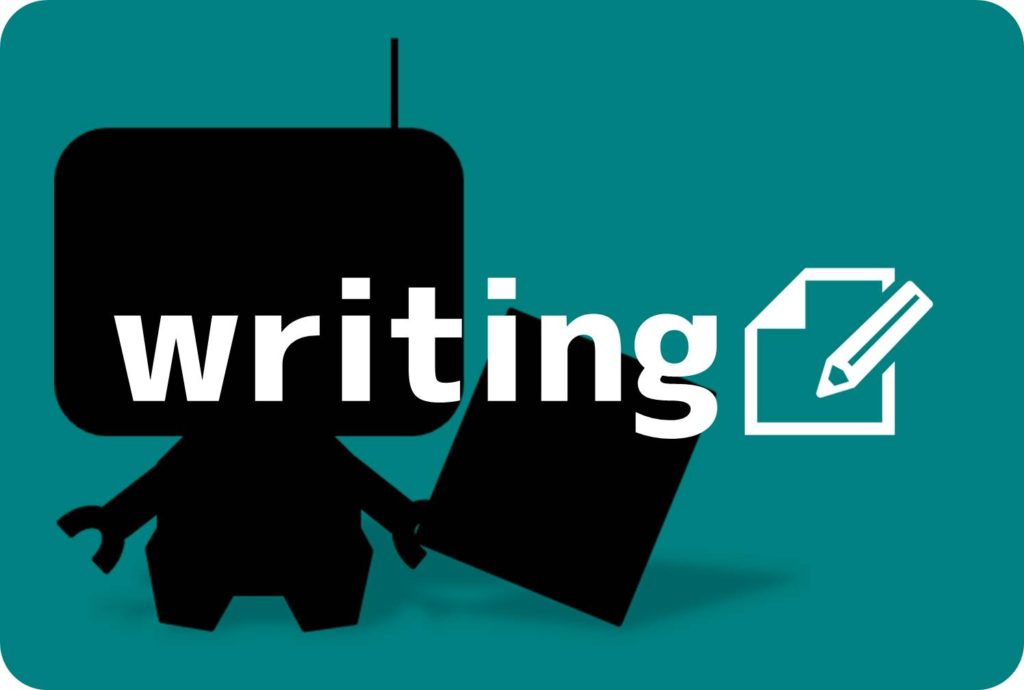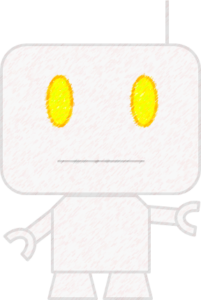
今回の記事では「ワードプレス」にプラグインをインストールする方法について書いています。
既に知っている方は、時間のロスになるかもしれないのでご注意ください。
インストールの仕方が分からない人は、ぜひこのままお進みください。
今回はWordPressのプラグインと呼ばれる機能について見ていきます。
プラグイン機能を使うことによって、
・初心者でも簡単に自分のサイトが検索に引っかかりやすくすることが出来る
・Wordpressの使いにくい「ブログ編集画面」が直感的に操作出来る様になる。
・スパムというロボットから大量に迷惑メールが送られてくるのを防ぐ
・自分のサイトをGoogleのロボットに沢山見に来てもらう事ができる(sitemap実装)
・その他色々…
このようなことが出来るようになります。
WordPress以外のホームページ作成ソフトを使っている場合は、難しいプログラムを自分でカタカタ打ち込む必要がありましたが、
そのような作業を一気にすっ飛ばして、便利な機能を導入するのがプラグイン機能になります。
結果的に、面倒な作業を時間短縮することが出来るので、大事な記事の内容(コンテンツ)に力を注ぐことが出来るでしょう。
その結果、Googleにもサイトを評価されるようになるので沢山の人が自分のサイトに訪れるようになるかもしれません。
本当に力を入れるべき箇所に時間を使うためにも是非プラグイン機能を利用しましょう。
このページの目次です。
WordPressのpuraguinn(プラグイン)機能とは?

そもそもプラグインってなんでしょうか?
ざっくり言ってしまうと、
「カチャカチャと差し替えるだけで、違う機能を使うことができるようになるもの」
です。
例えるなら「畑作業に使う鍬(クワ)」みたいなもんですかね。
先端の鉄を付け加えるだけで、平鍬になったり備中鍬になったりします。

結果的に、出来ることが少しだけ変わってくるんですね。
いや…
かなり分かりにくいですね(笑)
WIKIから引用すると、
1・電子機器において拡張機能、仕様変更をおこなうために規格化された差し替え可能なモジュール。
2・アプリケーションソフトウェアの機能を拡張するために追加するプログラムの一種。
こんな感じみたいですね。
今回の場合は「2」が当てはまります。(さすがWIKIさん)
こんな感じの機能のことを指します。
WordPressではプラグインをインストールするだけで
「sitemapが出来る」
「スパム対策が出来る」
「コンタクトフォームが作れる」
などなど、様々な機能をお手軽に導入することが出来ます。
これがWordPressが便利だと言われる理由の1つになります。
WordPressにpuraguinn(プラグイン)を導入する方法
WordPressを導入するための手順をご紹介していきます。
と、言ってもYahoo!やGoogleで検索する時の動きとなんら変わりありません。
なので、簡単に導入の手順を解説したあとは、オススメのプラグインや導入する際の注意点などを書いていきたいと思います。
■手順1:ワードプレスの編集画面にあるサイドバーから「プラグイン」→「新規追加」の順番で進む。
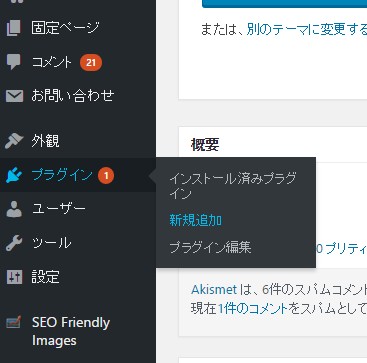
■手順2:次にインストールしたいプラグインの名前を「プラグインの検索」のところに入力。

■手順3:検索結果に目的のプラグインが出て来たら「今すぐインストール」をクリックする。
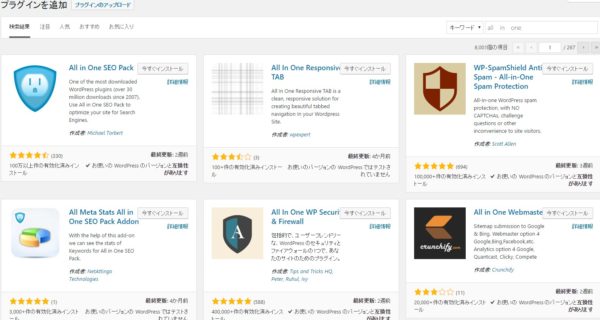
■手順4:その後「有効化」を押せば完了!
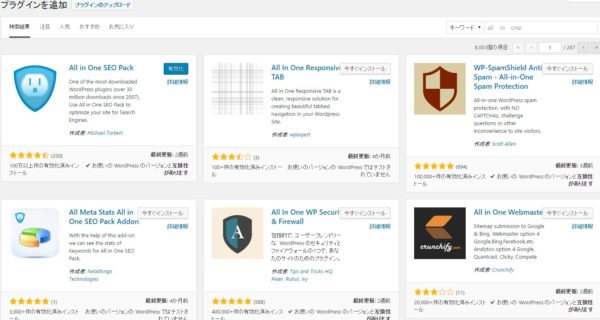
以上で終わりです。
お勧めのプラグインは「作りたいサイト」によって違いますが、ここでは「集客サイトにおいて」最低限インストールしておくべきプラグインを紹介します。
その前にプラグインの注意点について解説していきます。
プラグインの注意点
1・評価の低いものは使わない
プラグインをインストールする際に、5段階でその機能の評価がつけられています。
基本的には4以上のものを選ぶようにしましょう。
2・公式のものを選ぶ
プラグインには「公式ディレクトリ」で公開されているものと、一般のプログラマーさんが個人でサイト上で公開しているものがあります。
後者は動作不良などのリスクがあるので、知識が無いうちはやめておいたほうが無難です。
更に「変なプラグインを導入」してしまうことで、サイト全体が固まってしまったり表示がおかしくなる可能性もあります。
3・頻繁に更新されているものを選ぶ
プラグインをインストールする際に、更新されたのはどれくらい前なのか?が分かります。
基本的に1年以上更新されていないものは避けるようにしましょう。
WordPressも日々ヴァージョンアップが行われています。
古いプラグインはWordPressの最新ヴァージョンに対応していないケースもあるので注意してください。
利用する場合は自己責任で。
4・沢山入れすぎると干渉しあったり、動作が重くなったりする
プラグインを大量にインストールしてしまうと、動作が重くなる可能性があります。
こんなデータがあります。
人はサイトの読み込み時間が3秒を超えてしまった場合、50%が離脱してしまう。
つまり、重すぎると「自分のサイトを見てもらえない」可能性もあります。
また、大量のプラグインを入れることで、
・AとBをインストールしたら上手く言った
・しかしCをインストールしたらBが機能しなくなった
など、お互いに干渉しあって面倒なことになります。
(干渉した場合は、ひとまず全てのプラグインを停止させて、1つ1つ調べていくしかありません)
5・必ずバックアップをとること
WordPressを沢山いじる場合は必ずバックアップをとりましょう。
編集画面にあるサイドバーの
ツール→エクスポート→全てのコンテンツにチェック→エキスポートファイルのダウンロード
の順番でクリックしていきます。
これで、Wordpressの基本的なデータがダウンロードされます。
バックアップしたいときは、インポートから先程ダウンロードしたファイルを読み込めば大丈夫です。
最低限入れておきたいプラグイン
All in One SEO Pack…SEO対策に必要な機能が1まとめになったパック。しかし、設定が複雑なので「あらかじめSEO対策されているテンプレートで補う」のも、初心者のうちはアリ。バズ部さんのセオリーはこのプラグインをインストールしなくても戦えるので初心者が取っつきやすいです。小難しい設定に時間を割くよりも、ちゃちゃっとコンテンツに時間を割きましょう。
Akismet…スパムという迷惑なメールからサイトを守ってくれます。
Google XML sitemaps…自分のサイトのXMLサイトマップを自動で作ってくれるもの。Googleが順位を決めるために色んなサイトを見て回るのですが、その動きをスムーズにしてくれます。
PS Auto Sitemaps……人間用のサイトマップを作ってくれるもの。1ページの中に「サイト内の全てのリンクが詰め込まれているページ」を作ってくれます。
Contact Form 7…コンタクトフォームを自動で作ってくれる優れもの。
Tiny MCE Advanced…記事作成するときに、無料ブログのような直観的で分かりやすい画面にしてくれる便利君。
Search Regex…サイト内の全ての文字から特定の単語を検索して、更に置換が出来るもの。
Better Delete Revision…サイトを運営していくうえで溜まっていく「ゴミみたいなもの」を削除して身軽にしてくれる。
WP Social Bookmarking Light…サイト内にソーシャルボタンを設置するもの。
Lazy Load…ページをスクロールしたら画像が表示されるようにするもの。一度にたくさんの画像を表示するよりも、少しずつ表示したほうが負担が軽いため、結果的にサイトの読み込み速度が速くなる。
EWWW Image Optimizer…画像を自動で圧縮してくれて軽くする。
WordPress Popular Posts…画像に関連記事を表示してくれるもの。テンプレによっては必要ないかもしれません。
WordPressのプラグインまとめ
今回の話をまとめると、
・WordPressにはpuraguinn機能がある
・puraguinnとは拡張機能のこと
・また、puraguinnをインストールする際には注意が必要
といった内容でした。
たぶんWordpressを運営している人たちの中で「私は使っていません」と言う人はかなり少ないんじゃないんですかね。
それくらい便利な機能になります。
リスクも勿論ありますが、それ以上のメリットが存在するので、
これからWordPressでサイトを組み立てていく人は是非インストールしてみてください。